【范文】七年级信息技术上册《Windows XP资源管理器》教案
七年级信息技术教案7-31第一节WindowsXP的基本操作
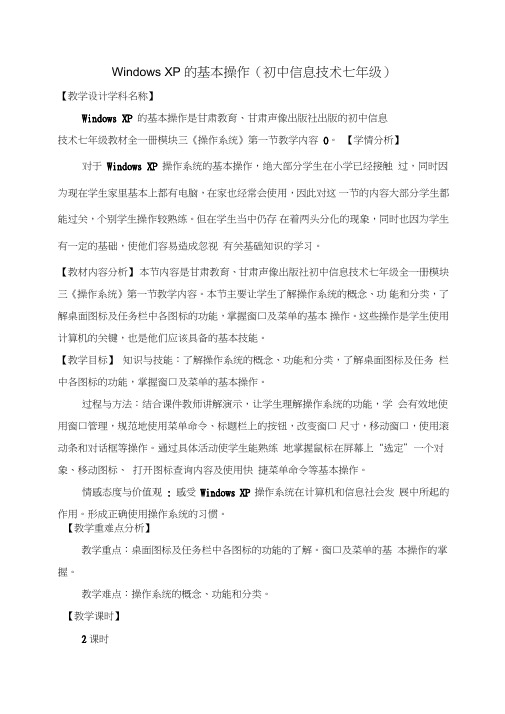
Windows XP 的基本操作(初中信息技术七年级)【教学设计学科名称】Windows XP 的基本操作是甘肃教育、甘肃声像出版社出版的初中信息技术七年级教材全一册模块三《操作系统》第一节教学内容0。
【学情分析】对于Windows XP 操作系统的基本操作,绝大部分学生在小学已经接触过,同时因为现在学生家里基本上都有电脑,在家也经常会使用,因此对这一节的内容大部分学生都能过关,个别学生操作较熟练。
但在学生当中仍存在着两头分化的现象,同时也因为学生有一定的基础,使他们容易造成忽视有关基础知识的学习。
【教材内容分析】本节内容是甘肃教育、甘肃声像出版社初中信息技术七年级全一册模块三《操作系统》第一节教学内容。
本节主要让学生了解操作系统的概念、功能和分类,了解桌面图标及任务栏中各图标的功能,掌握窗口及菜单的基本操作。
这些操作是学生使用计算机的关键,也是他们应该具备的基本技能。
【教学目标】知识与技能:了解操作系统的概念、功能和分类,了解桌面图标及任务栏中各图标的功能,掌握窗口及菜单的基本操作。
过程与方法:结合课件教师讲解演示,让学生理解操作系统的功能,学会有效地使用窗口管理,规范地使用菜单命令、标题栏上的按钮,改变窗口尺寸,移动窗口,使用滚动条和对话框等操作。
通过具体活动使学生能熟练地掌握鼠标在屏幕上“选定”一个对象、移动图标、打开图标查询内容及使用快捷菜单命令等基本操作。
情感态度与价值观: 感受Windows XP 操作系统在计算机和信息社会发展中所起的作用。
形成正确使用操作系统的习惯。
【教学重难点分析】教学重点:桌面图标及任务栏中各图标的功能的了解。
窗口及菜单的基本操作的掌握。
教学难点:操作系统的概念、功能和分类。
【教学课时】2课时【教学过程】任务二、认识 Windows XP 操作系统[自主探索]用正确的方法打开计算机,并注意 屏幕上提示,根据已有知识说出其中一两条的含 义? [观察学习]Win dows XP 的桌面有哪些部分组 成?完成方法:1. 学生启动计算机,观察桌面2. 结合课本28-29页内容归纳3. 教师点拨[点拨指导]启动Windows 之后,出现在屏幕上的是用户操作 计算机的工作界面,该区域称为桌面。
七年级信息技术上册 第五课时 初识Windows XP操作系统教案
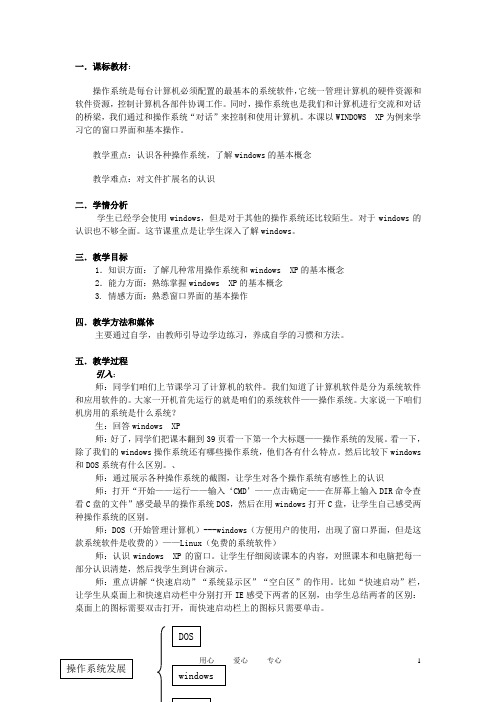
爱心专心 1 一.课标教材:操作系统是每台计算机必须配置的最基本的系统软件,它统一管理计算机的硬件资源和软件资源,控制计算机各部件协调工作。
同时,操作系统也是我们和计算机进行交流和对话的桥梁,我们通过和操作系统“对话”来控制和使用计算机。
本课以WINDOWS XP为例来学习它的窗口界面和基本操作。
教学重点:认识各种操作系统,了解windows的基本概念教学难点:对文件扩展名的认识二.学情分析学生已经学会使用windows,但是对于其他的操作系统还比较陌生。
对于windows的认识也不够全面。
这节课重点是让学生深入了解windows。
三.教学目标1.知识方面:了解几种常用操作系统和windows XP的基本概念2.能力方面:熟练掌握windows XP的基本概念3. 情感方面:熟悉窗口界面的基本操作四.教学方法和媒体主要通过自学,由教师引导边学边练习,养成自学的习惯和方法。
五.教学过程引入:师:同学们咱们上节课学习了计算机的软件。
我们知道了计算机软件是分为系统软件和应用软件的。
大家一开机首先运行的就是咱们的系统软件——操作系统。
大家说一下咱们机房用的系统是什么系统?生:回答windows XP师:好了,同学们把课本翻到39页看一下第一个大标题——操作系统的发展。
看一下,除了我们的windows操作系统还有哪些操作系统,他们各有什么特点。
然后比较下windows 和DOS系统有什么区别。
、师:通过展示各种操作系统的截图,让学生对各个操作系统有感性上的认识师:打开“开始——运行——输入‘CMD’——点击确定——在屏幕上输入DIR命令查看C盘的文件”感受最早的操作系统DOS,然后在用windows打开C盘,让学生自己感受两种操作系统的区别。
师:DOS(开始管理计算机)---windows(方便用户的使用,出现了窗口界面,但是这款系统软件是收费的)——Linux(免费的系统软件)师:认识windows XP的窗口。
中学信息技术WindowsXP资源管理器教案
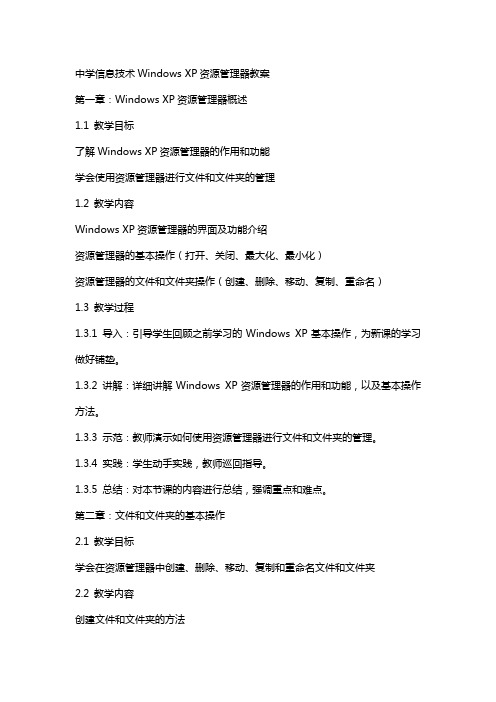
中学信息技术Windows XP资源管理器教案第一章:Windows XP资源管理器概述1.1 教学目标了解Windows XP资源管理器的作用和功能学会使用资源管理器进行文件和文件夹的管理1.2 教学内容Windows XP资源管理器的界面及功能介绍资源管理器的基本操作(打开、关闭、最大化、最小化)资源管理器的文件和文件夹操作(创建、删除、移动、复制、重命名)1.3 教学过程1.3.1 导入:引导学生回顾之前学习的Windows XP基本操作,为新课的学习做好铺垫。
1.3.2 讲解:详细讲解Windows XP资源管理器的作用和功能,以及基本操作方法。
1.3.3 示范:教师演示如何使用资源管理器进行文件和文件夹的管理。
1.3.4 实践:学生动手实践,教师巡回指导。
1.3.5 总结:对本节课的内容进行总结,强调重点和难点。
第二章:文件和文件夹的基本操作2.1 教学目标学会在资源管理器中创建、删除、移动、复制和重命名文件和文件夹2.2 教学内容创建文件和文件夹的方法删除文件和文件夹的方法移动文件和文件夹的方法复制文件和文件夹的方法重命名文件和文件夹的方法2.3 教学过程2.3.1 导入:通过实际操作,让学生感受文件和文件夹操作的重要性。
2.3.2 讲解:讲解创建、删除、移动、复制和重命名文件和文件夹的方法。
2.3.3 示范:教师演示各种文件和文件夹操作。
2.3.4 实践:学生动手实践,教师巡回指导。
2.3.5 总结:对本节课的内容进行总结,强调重点和难点。
第三章:资源管理器的高级应用3.1 教学目标学会使用资源管理器进行搜索、查看、排序和筛选文件和文件夹3.2 教学内容搜索文件和文件夹的方法查看文件和文件夹的方法(属性、详情)排序文件和文件夹的方法筛选文件和文件夹的方法3.3 教学过程3.3.1 导入:引导学生思考如何在大量的文件和文件夹中快速找到需要的内容。
3.3.2 讲解:讲解搜索、查看、排序和筛选文件和文件夹的方法。
最新整理初中信息技术七年级信息技术上册《认识WindowsXP》教案.docx
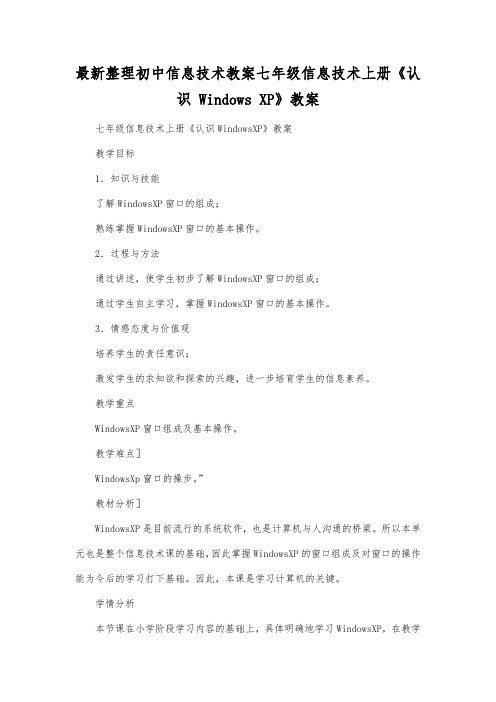
最新整理初中信息技术教案七年级信息技术上册《认识 Windows XP》教案七年级信息技术上册《认识WindowsXP》教案教学目标1.知识与技能了解WindowsXP窗口的组成;熟练掌握WindowsXP窗口的基本操作。
2.过程与方法通过讲述,使学生初步了解WindowsXP窗口的组成;通过学生自主学习,掌握WindowsXP窗口的基本操作。
3.情感态度与价值观培养学生的责任意识;激发学生的求知欲和探索的兴趣,进一步培育学生的信息素养。
教学重点WindowsXP窗口组成及基本操作。
教学难点]WindowsXp窗口的操步。
”教材分析]WindowsXP是目前流行的系统软件,也是计算机与人沟通的桥梁。
所以本单元也是整个信息技术课的基础,因此掌握WindowsXP的窗口组成及对窗口的操作能为今后的学习打下基础。
因此,本课是学习计算机的关键。
学情分析本节课在小学阶段学习内容的基础上,具体明确地学习WindowsXP,在教学过程中要尽力引导学生成为知识的发现者,把教师的点拨和学生解决问题结合起来,创设情境,不断激发学生的求知欲望和学习兴趣,使学生轻松愉快地学习,不断克服学习中的被动情况,在教学过程中在掌握知识的同时发展智力。
教法选择采用以任务驱动、自主探究、分组协作为主,教师指导为辅的教学法。
l教学难点]“WindowsXp窗口的操作。
教学过程一、创设情景,导入新课教师活动1.设置情景:展示一个学生遇到问题时的动画。
2.引入课题:引出本节课课题——WindowsXP的知识。
学生活动思考,聆听WindowsXP教师活动明确WindowsXP二、展现目标,引入任务教师活动打开WindowsXP,让学生观察桌面。
学生活动通过观察,回答桌面上的内容。
三、自立学习,任务深究教师活动1.布置学习任务一以我的计算机为例,说出窗口的组成。
2.指导学生以小组为单位,进行学习。
3布置学习任务二对窗口的操作。
学生活动工.结合教材完成任务一。
七年级信息技术第二单元第一节信息存储——WindowsXP文件管理教案

- 学生应在课后进行实践操作,将学到的文件管理知识和技巧应用到实际中,提高自己的实际操作能力。
- 学生应定期分享自己的拓展学习成果,可以是在课堂上展示,也可以是通过平台交流,互相学习和借鉴。
拓展学习的目的是让学生能够在课后继续深入学习和掌握Windows XP文件管理的相关知识,通过阅读、观看视频和实践操作等方式,进一步提高自己的信息素养和计算机操作能力。同时,拓展学习也能够培养学生的自主学习能力和团队合作意识,让学生在学习的过程中相互借鉴、相互帮助,共同提高。
七年级信息技术第二单元 第一节 信息存储——Windows XP文件管理 教案
课题:
科目:
班级:
课时:计划1课时
教师:
单位:
一、教学内容分析
本节课的主要教学内容是七年级信息技术第二单元 第一节 信息存储——Windows XP文件管理。内容包括:
1. 文件管理的概念和作用:让学生了解文件管理的重要性,以及如何通过有效的文件管理来提高工作和学习效率。
3. 问题解决:通过实践操作,学生能够独立解决文件管理过程中遇到的问题,如文件丢失、文件夹权限设置等,培养学生的实际问题解决能力。
4. 自主学习:学生在教师的引导下,能够自主探索文件管理的奥秘,主动学习新知识,提高自主学习的能力和意识。
三、学习者分析
1. 学生已经掌握了哪些相关知识:在开始本节课之前,学生应该已经掌握了计算机的基本操作,如开关机、使用鼠标和键盘等。他们对计算机有一定的了解,能够进行基本的应用程序使用和文件操作。此外,学生可能还接触过其他操作系统,对文件硬件资源:
- 计算机教室,每台计算机安装有Windows XP操作系统;
中学信息技术WindowsXP资源管理器教案

中学信息技术Windows XP资源管理器教案第一章:Windows XP资源管理器概述1.1 教学目标让学生了解Windows XP资源管理器的作用和功能。
学会使用资源管理器进行文件和文件夹的管理。
1.2 教学内容资源管理器的界面组成资源管理器的启动和退出资源管理器的基本操作1.3 教学步骤1. 介绍资源管理器的界面组成,包括菜单栏、工具栏、地址栏、文件夹树窗格和文件夹内容窗格。
2. 演示如何启动和退出资源管理器。
3. 通过示例讲解资源管理器的基本操作,包括创建、复制、移动、重命名和删除文件或文件夹。
1.4 练习与拓展让学生练习使用资源管理器进行文件和文件夹的管理。
引导学生探索资源管理器的高级功能,如属性设置、排序和筛选等。
第二章:文件和文件夹的基本操作2.1 教学目标让学生掌握文件和文件夹的基本操作,包括创建、复制、移动、重命名和删除。
2.2 教学内容文件的创建、复制、移动、重命名和删除文件夹的创建、复制、移动、重命名和删除2.3 教学步骤1. 通过示例讲解文件的创建、复制、移动、重命名和删除操作。
2. 通过示例讲解文件夹的创建、复制、移动、重命名和删除操作。
2.4 练习与拓展让学生练习使用文件和文件夹的基本操作。
引导学生探索其他文件和文件夹的操作,如快捷方式的创建和文件的压缩与解压缩。
第三章:文件和文件夹的属性设置3.1 教学目标让学生了解文件和文件夹的属性设置,包括只读属性、隐藏属性和归档属性。
3.2 教学内容文件和文件夹的只读属性设置文件和文件夹的隐藏属性设置文件和文件夹的归档属性设置3.3 教学步骤1. 介绍文件和文件夹的只读属性设置,演示如何设置和取消只读属性。
2. 介绍文件和文件夹的隐藏属性设置,演示如何设置和取消隐藏属性。
3. 介绍文件和文件夹的归档属性设置,演示如何设置和取消归档属性。
3.4 练习与拓展让学生练习设置和取消文件和文件夹的只读、隐藏和归档属性。
引导学生探索其他文件和文件夹的属性设置,如安全性设置和共享设置。
2.2WindowsXP的资源管理器(教学设计)《信息技术》(电子工业出版社)

1. 知识层面:学生已具备一定的知识基础,有利于本节课的教学开展。但需关注学生对资源管理器具体使用方法的掌握情况,加强个别辅导。
2. 能力层面:学生在操作能力上存在一定差异,教师需关注学生个体差异,提高教学针对性。同时,通过小组合作,促进学生间的交流与互动,提高学生的操作能力和沟通能力。
- 学生在课堂上表现出一定的积极性和参与度,但部分学生注意力容易分散,影响学习效果。
4. 行为习惯:
- 学生在课堂上能够遵守纪律,但部分学生自控能力较弱,容易受到周围同学的影响;
- 学生在操作计算机时,存在一定的不良习惯,如随意删除文件、关闭程序等;
- 学生在完成作业时,部分学生存在拖延现象,导致学习效果不佳。
1. 知识层面:
- 学生已掌握了计算机的基本操作,如开关机、使用鼠标和键盘等;
- 学生在上一节课中学习了文件与文件夹的基本概念和操作,为本节课学习资源管理器奠定了基础;
- 学生对Windows操作系统的界面和功能有一定的了解,但部分学生对资源管理器的具体使用方法尚不熟悉。
2. 能力层面:
- 学生具备一定的自主学习能力,能够跟随教师的教学进度进行学习;
3. 素质层面:学生具备良好的学习态度,有利于激发学习兴趣。教师需引导学生树立正确的道德观念和法律法规意识,提高学生的信息素养。
4. 行为习惯:学生行为习惯对学习效果具有一定影响。教师应加强对学生行为习惯的培养,提高学生的学习效率。
四、教学方法与手段
1. 教学方法:
- 讲授法:针对Windows XP资源管理器的理论知识,采用讲授法进行教学,为学生提供清晰的知识框架和操作步骤。
- 教学软件:使用教学软件,如PPT、教学视频等,辅助讲解和演示,提高教学效果和学生的学习兴趣。
七年级信息技术上册《认识Windows XP》教案
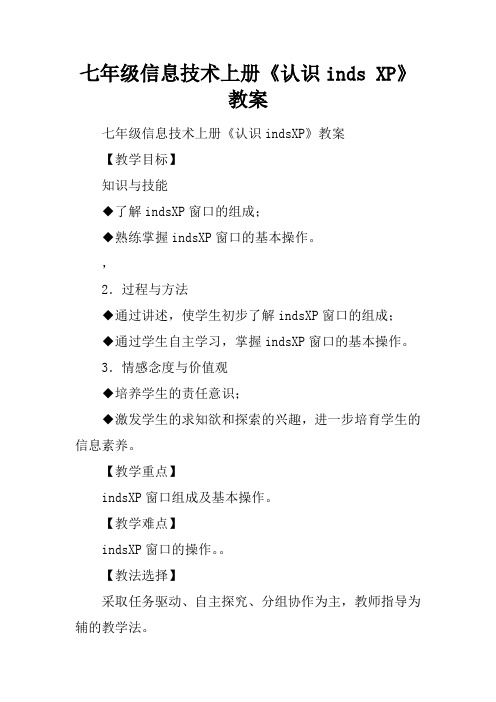
七年级信息技术上册《认识inds XP》教案七年级信息技术上册《认识indsXP》教案【教学目标】知识与技能◆了解indsXP窗口的组成;◆熟练掌握indsXP窗口的基本操作。
,2.过程与方法◆通过讲述,使学生初步了解indsXP窗口的组成;◆通过学生自主学习,掌握indsXP窗口的基本操作。
3.情感念度与价值观◆培养学生的责任意识;◆激发学生的求知欲和探索的兴趣,进一步培育学生的信息素养。
【教学重点】indsXP窗口组成及基本操作。
【教学难点】indsXP窗口的操作。
【教法选择】采取任务驱动、自主探究、分组协作为主,教师指导为辅的教学法。
【教学难点】indsXP窗口的操作【教学过程】一、创设情景,导入新教师活动.设置情景:展示一个学生邋到问题时的动画。
2.引入题:引出本节题——indsXP的知识。
、学生活动思考,聆听indsXP教师活动明确indsXP二、展现目标,引入任务教师活动打开indsXP让学生观察桌面。
学生活动通过观察,回答桌面上的内容。
三、自主学习,任务探究教师活动.布置学习任务一以我的电脑为例,说出窗口的组成。
2.指导学生以小组为单位,进行学习。
3.布置学习任务二,对窗口的操作。
学生活动.结合教材完成任务一。
2.结合教材及网上教程完成任务二。
在学习过程中,小组协作探究,找到解决问题的方法让学生在活动中,分享学习的快乐。
教师活动.引导和激励各组的探索学习,让学生通过观察、比较、探究、合作等一系列学习活动,归纳对窗口操作的各种方法。
2.引导学生说出对“我的文档”等其他的窗口进行操作。
学生活动动手实践,遇到问题组内解决。
四、学习评价、归纳总结.教师活动.启发引导学生完成教材“博弈舞台”中的任务。
2.提示学生将本节的学习成果及学习感受记录到“成长基石”中。
学生活动.自评、他评。
2.完成“博弈舞台”中的任务。
3记录学习成果及学习感受。
【教学反思】略。
《Windows XP资源管理器》说课稿-第十一中学-冯旭
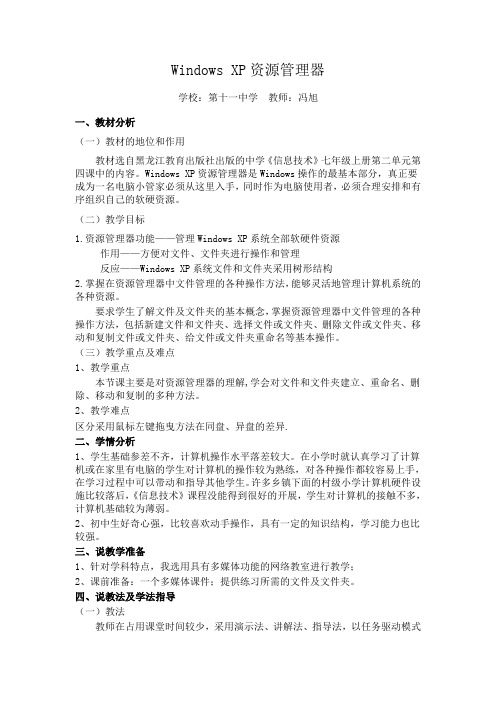
Windows XP资源管理器学校:第十一中学教师:冯旭一、教材分析(一)教材的地位和作用教材选自黑龙江教育出版社出版的中学《信息技术》七年级上册第二单元第四课中的内容。
Windows XP资源管理器是Windows操作的最基本部分,真正要成为一名电脑小管家必须从这里入手,同时作为电脑使用者,必须合理安排和有序组织自己的软硬资源。
(二)教学目标1.资源管理器功能——管理Windows XP系统全部软硬件资源作用——方便对文件、文件夹进行操作和管理反应——Windows XP系统文件和文件夹采用树形结构2.掌握在资源管理器中文件管理的各种操作方法,能够灵活地管理计算机系统的各种资源。
要求学生了解文件及文件夹的基本概念,掌握资源管理器中文件管理的各种操作方法,包括新建文件和文件夹、选择文件或文件夹、删除文件或文件夹、移动和复制文件或文件夹、给文件或文件夹重命名等基本操作。
(三)教学重点及难点1、教学重点本节课主要是对资源管理器的理解,学会对文件和文件夹建立、重命名、删除、移动和复制的多种方法。
2、教学难点区分采用鼠标左键拖曳方法在同盘、异盘的差异.二、学情分析1、学生基础参差不齐,计算机操作水平落差较大。
在小学时就认真学习了计算机或在家里有电脑的学生对计算机的操作较为熟练,对各种操作都较容易上手,在学习过程中可以带动和指导其他学生。
许多乡镇下面的村级小学计算机硬件设施比较落后,《信息技术》课程没能得到很好的开展,学生对计算机的接触不多,计算机基础较为薄弱。
2、初中生好奇心强,比较喜欢动手操作,具有一定的知识结构,学习能力也比较强。
三、说教学准备1、针对学科特点,我选用具有多媒体功能的网络教室进行教学;2、课前准备:一个多媒体课件;提供练习所需的文件及文件夹。
四、说教法及学法指导(一)教法教师在占用课堂时间较少,采用演示法、讲解法、指导法,以任务驱动模式达到教学效果。
同时,老师在教法中一定要引申出许多问题让学生思考。
信息技术教案:资源管理器

信息技术教案:资源管理器信息技术教案:资源管理器3篇作为一位不辞辛劳的人民教师,时常要开展教案准备工作,编写教案助于积累教学经验,不断提高教学质量。
怎样写教案才更能起到其作用呢?以下是小编为大家收集的信息技术教案:资源管理器,欢迎阅读,希望大家能够喜欢。
信息技术教案:资源管理器1教学目标:1.会启动资源管理器2.了解资源管理器的窗口界面3.理解文件的树状结构4.+和-按钮的使用教学重点:1.理解文件的树状结构2.+和-按钮的使用教学难点:理解文件的树状结构教学方法:1.任务驱动式教学法多媒体网络教室2.精讲多练难点分散教学过程:一、组织教学所有同学均登陆网络。
二、出示目标1.会启动资源管理器2.资源管理器的窗口界面。
3.理解文件的树状结构4.+和-按钮的使用三、达标导学1.复习引新上节课我们学习了windows98的基本操作,通过前面的学习我们知道,可以通过“我的电脑”窗口来浏览和管理计算机资源。
文件夹与文件图标的区别:通过打开C:/ata/seue01/system路径下的文件及文件夹,讲解文件夹与文件图标的不同。
文件夹由黄色的带有公文包样式的图标所表示;而文件的图标则各种各样。
2.导入除了用“我的电脑”窗口浏览和管理计算机资源外,我们还可以用“资源管理器”窗口,这节课我们就学习这方面的内容。
3.导学及新知(1)“资源管理器”的打开指导并演示:A.“开始”——>“程序”——>“资源管理器”B.右击“我的电脑”——>“资源管理器”C.右击“开始”按钮——>“资源管理器”任务一:打开“资源管理器”并熟练使用三种打开的方法。
(2)“资源管理器”的窗口界面我们刚才打开了三个“资源管理器”的窗口,现在我们要关掉它们,用鼠标左键单击标题栏右侧的关闭按钮。
“windows98资源管理器”窗口的组成:I.标题栏II.菜单栏III.工具栏IV.地址栏V.文件夹窗口VI.文件夹内容窗口VII.状态栏资源管理器明显地将窗口分成两个部分:左边以层次结构的方式列出电脑中的所有资源,叫文件夹窗口。
【初中信息技术教案】资源管理器

【关键字】初中信息技术教案资源管理器一、教学对象对于偏远农村地方的初一的学生来说,大多数才刚刚接触到计算机,他们对计算机有着很浓厚的兴趣,但对计算机还有一定的神秘感。
《资源管理器──文件夹的管理》是学生熟练使用计算机的前提条件之一,也是培养他们学习信息技术的兴趣之一。
通过对此内容的学习使学生较为熟练地掌握对文件夹的各种操作。
这些新知识对该年龄段的学生来说有一定的理解难度。
于是我在课堂教学中,将新文件夹比喻成书包,将磁盘比喻成柜子,将文件比喻成学生的作业本,将文件夹名比喻成在书包或作业本上写上自己的名子。
用“巧喻激趣”和“任务驱动”的教学方式,促使学生产生探索新知识的愿望并将其转化为动力,从而提高学生的学习主动性和思维积极性。
二、教学目标1.知识目标:学习和掌握“文件夹”的概念及对“文件夹”的创建。
2.能力目标:能较熟练地利用“资源管理器”管理各种文件或文件夹,同时能够很好地管理好自己的文件或文件夹。
3.情感目标:培养学生相互联系看待事物的观点;培养学生团队合作的精神4.德育目标:利用计算机能够管理软、硬件资源的功能来有效地管理自己的文件;培养学生良好的使用计算机的习惯及良好的信息素养。
三、教学总体安排在整个教学过程中:1、课时安排:由于在偏远农村孩子的家里几乎没有计算机,大多数又是刚刚接触到计算机。
因此本内容的教学建议5课时。
2、教师始终将书包和“文件夹”联系在一起,使学生不断加强对“文件夹”的理解,以及进一步理解计算机是如何管理文件夹的,从而慢慢地在学生的脑海中形成一个“文件夹的树型结构图”。
3、用课件的形式将书包和“文件夹”、作业本和“文件”以及各种操作做个对比,可以使学生从直观上进一步理解“文件夹”的概念。
4、每学完一个问题与任务,就给学生布置一些任务,进一步巩固学生对“文件夹”的操作。
5、在学生自由练习时,教师边巡视,边指导,同时让学得好的同学自由下机去辅导那些还不会的学生,培养他们的互助精神。
WINDOWS资源管理器教案
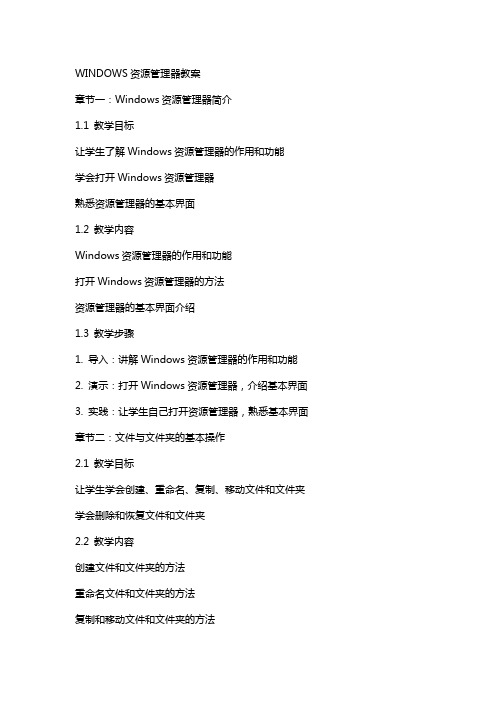
WINDOWS资源管理器教案章节一:Windows资源管理器简介1.1 教学目标让学生了解Windows资源管理器的作用和功能学会打开Windows资源管理器熟悉资源管理器的基本界面1.2 教学内容Windows资源管理器的作用和功能打开Windows资源管理器的方法资源管理器的基本界面介绍1.3 教学步骤1. 导入:讲解Windows资源管理器的作用和功能2. 演示:打开Windows资源管理器,介绍基本界面3. 实践:让学生自己打开资源管理器,熟悉基本界面章节二:文件与文件夹的基本操作2.1 教学目标让学生学会创建、重命名、复制、移动文件和文件夹学会删除和恢复文件和文件夹2.2 教学内容创建文件和文件夹的方法重命名文件和文件夹的方法复制和移动文件和文件夹的方法删除和恢复文件和文件夹的方法2.3 教学步骤1. 导入:讲解文件和文件夹的基本操作2. 演示:创建、重命名、复制、移动文件和文件夹的操作方法3. 实践:让学生自己进行文件和文件夹的基本操作章节三:文件夹选项与权限设置3.1 教学目标让学生了解文件夹选项的作用和功能学会设置文件夹选项和权限3.2 教学内容文件夹选项的作用和功能设置文件夹选项的方法设置文件夹权限的方法3.3 教学步骤1. 导入:讲解文件夹选项的作用和功能2. 演示:设置文件夹选项和权限的方法3. 实践:让学生自己设置文件夹选项和权限章节四:磁盘管理4.1 教学目标让学生了解磁盘管理的作用和功能学会管理磁盘分区和存储空间4.2 教学内容磁盘管理的作用和功能管理磁盘分区的方法管理存储空间的方法4.3 教学步骤1. 导入:讲解磁盘管理的作用和功能2. 演示:管理磁盘分区和存储空间的方法3. 实践:让学生自己进行磁盘管理章节五:网络资源的管理5.1 教学目标让学生了解网络资源的管理方法学会搜索网络资源学会和网络资源5.2 教学内容网络资源的管理方法搜索网络资源的方法和网络资源的方法5.3 教学步骤1. 导入:讲解网络资源的管理方法2. 演示:搜索、和网络资源的方法3. 实践:让学生自己进行网络资源的管理WINDOWS资源管理器教案章节六:使用资源管理器进行数据共享6.1 教学目标让学生了解如何在Windows资源管理器中设置和管理共享文件夹学会通过网络共享文件和文件夹了解如何访问共享资源6.2 教学内容设置共享文件夹的方法通过网络共享文件和文件夹的步骤访问共享资源的途径6.3 教学步骤1. 导入:讲解网络共享的基本概念和重要性2. 演示:设置共享文件夹,共享文件和文件夹,访问共享资源的过程3. 实践:让学生在自己的计算机上设置共享文件夹,并进行网络共享和访问共享资源章节七:使用任务栏和快速访问工具栏7.1 教学目标让学生了解任务栏和快速访问工具栏的功能学会使用任务栏和快速访问工具栏提高工作效率7.2 教学内容任务栏的功能和操作快速访问工具栏的设置和使用7.3 教学步骤1. 导入:讲解任务栏和快速访问工具栏的作用2. 演示:任务栏的常用操作,快速访问工具栏的设置和使用3. 实践:让学生自己设置和运用任务栏及快速访问工具栏章节八:库的使用和管理8.1 教学目标让学生了解库的概念和功能学会使用和管理库8.2 教学内容库的概念和功能创建和管理库的方法8.3 教学步骤1. 导入:讲解库的概念和功能2. 演示:创建和管理库的方法3. 实践:让学生自己创建和管理库章节九:使用OneDrive进行文件同步和共享9.1 教学目标让学生了解OneDrive的作用和功能学会使用OneDrive进行文件同步和共享9.2 教学内容OneDrive的作用和功能使用OneDrive进行文件同步和共享的方法9.3 教学步骤1. 导入:讲解OneDrive的作用和功能2. 演示:使用OneDrive进行文件同步和共享的方法3. 实践:让学生自己使用OneDrive进行文件同步和共享章节十:总结与拓展10.1 教学目标让学生回顾和巩固Windows资源管理器的使用方法激发学生进一步探索和学习Windows资源管理器的兴趣10.2 教学内容对Windows资源管理器的功能和操作进行总结提出拓展学习和实践的建议10.3 教学步骤1. 导入:回顾Windows资源管理器的学习内容2. 总结:对Windows资源管理器的功能和操作进行总结3. 拓展:提出拓展学习和实践的建议,鼓励学生进行深入探索WINDOWS资源管理器教案章节十一:使用资源管理器进行系统优化11.1 教学目标让学生了解如何使用Windows资源管理器进行系统优化学会清理磁盘空间,管理启动项和任务计划程序11.2 教学内容使用磁盘清理工具清理磁盘空间管理启动项,控制启动速度任务计划程序的设置和使用11.3 教学步骤1. 导入:讲解系统优化的重要性2. 演示:使用磁盘清理工具,管理启动项和任务计划程序的方法3. 实践:让学生自己在系统中进行优化操作章节十二:使用资源管理器进行系统安全维护12.1 教学目标让学生了解如何使用Windows资源管理器维护系统安全学会管理用户账户,控制面板和系统设置12.2 教学内容用户账户的管理控制面板的使用系统设置和安全性的调整12.3 教学步骤1. 导入:讲解系统安全维护的重要性2. 演示:管理用户账户,使用控制面板和调整系统设置的方法3. 实践:让学生自己在系统中进行安全维护操作章节十三:使用资源管理器进行软件管理和卸载13.1 教学目标让学生了解如何使用Windows资源管理器进行软件管理和卸载学会安装,更新和卸载软件13.2 教学内容软件安装和更新的方法卸载软件的正确步骤13.3 教学步骤1. 导入:讲解软件管理和卸载的重要性2. 演示:安装,更新和卸载软件的方法3. 实践:让学生自己在系统中进行软件管理和卸载操作章节十四:使用资源管理器进行多媒体管理14.1 教学目标让学生了解如何使用Windows资源管理器进行多媒体管理学会管理音乐,图片和视频文件14.2 教学内容多媒体文件的管理方法使用Windows Media Player和照片查看器14.3 教学步骤1. 导入:讲解多媒体管理的重要性2. 演示:管理音乐,图片和视频文件的方法3. 实践:让学生自己在系统中进行多媒体管理操作章节十五:课程回顾与实践建议15.1 教学目标让学生回顾和巩固Windows资源管理器的使用方法激发学生进一步探索和学习Windows资源管理器的兴趣15.2 教学内容对Windows资源管理器的功能和操作进行总结提出拓展学习和实践的建议15.3 教学步骤1. 导入:回顾Windows资源管理器的学习内容2. 总结:对Windows资源管理器的功能和操作进行总结3. 拓展:提出拓展学习和实践的建议,鼓励学生进行深入探索重点和难点解析重点:1. Windows资源管理器的作用和功能2. 文件与文件夹的基本操作,包括创建、重命名、复制、移动、删除和恢复3. 文件夹选项和权限设置的方法4. 磁盘管理,包括磁盘分区和存储空间的管理5. 网络资源的管理,包括搜索、和6. 使用资源管理器进行数据共享的方法7. 使用任务栏和快速访问工具栏提高工作效率8. 库的使用和管理9. 使用OneDrive进行文件同步和共享10. 使用资源管理器进行系统优化、安全维护、软件管理和多媒体管理难点:1. 文件夹选项和权限设置的深入理解和应用2. 磁盘管理和网络资源管理的复杂性,以及实际操作中的问题解决3. 使用OneDrive进行文件同步和共享的高级功能4. 使用资源管理器进行系统优化、安全维护、软件管理和多媒体管理的高级技巧本教案旨在帮助学生全面掌握Windows资源管理器的使用,从而提高他们在日常工作和学习中的效率。
Windows XP《资源管理器》 教案资料

6
Windows XP“资源管理器”和文件的管理
1.3文件的类型
为了更好地管理和使用文件,Windows XP将文件 分成不同的类型,每种类型有不同的扩展名与之对应。
在Windows XP的图形界面下每种类型的文件都对 应一种图标,因此区别一个文件的类型有两种方法:一 种是根据文件的扩展名,另一种是根据文件的图标。 通过文件名来识别这个文件是哪种类型,特定的文 件都会有特定的图标,也只有安装了相应的软件,才能 正确显示这个文件的图标。
图标
文件类型 网页文件
压缩文件
电影文件
文件夹图标
可执行程序文件
硬盘图标
字体文件
光盘图标
8
Windows XP“资源管理器”和文件的管理
1.5文件的路径
用户要访问某个文件时,需要知道文件存放的具体位 置,即它处在哪个磁盘的哪个文件夹中。
文件的位置又称为文件的路径。路径是操作系统描述 文件位置的地址。一个完整的路径包括盘符,后面要找到 该文件所顺序经过的全部文件夹。文件夹间用分隔符“\” 分开。
Windows XP
“资源管理器”和文件的管
理
任勇刚
2018/11/27
Windows XP“资源管理器”和文件的管理
【本节要点】 1、掌握文件和文件夹的定义及文件的命名方法
2、了解文件的类型及图标
3、掌握“资源管理器”的使用
4、掌握文件和文件夹的基本操作
2018/11/27
2
Windows XP“资源管理器”和文件的管理
以及搜索等操作。
2018/11/27
10
Windows XP“资源管理器”和文件的管理
2.1 打开“资源管理器”的方式
七年级信息技术上册《Windows XP资源管理器》教案
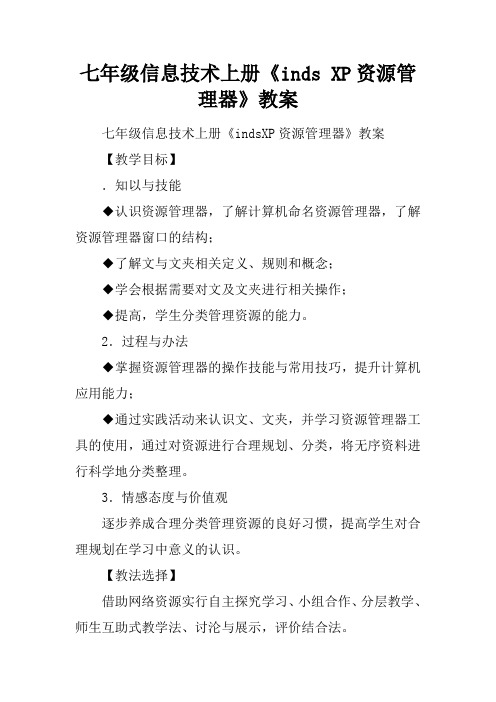
七年级信息技术上册《inds XP资源管理器》教案七年级信息技术上册《indsXP资源管理器》教案【教学目标】.知以与技能◆认识资源管理器,了解计算机命名资源管理器,了解资源管理器窗口的结构;◆了解文与文夹相关定义、规则和概念;◆学会根据需要对文及文夹进行相关操作;◆提高,学生分类管理资源的能力。
2.过程与办法◆掌握资源管理器的操作技能与常用技巧,提升计算机应用能力;◆通过实践活动来认识文、文夹,并学习资源管理器工具的使用,通过对资源进行合理规划、分类,将无序资料进行科学地分类整理。
3.情感态度与价值观逐步养成合理分类管理资源的良好习惯,提高学生对合理规划在学习中意义的认识。
【教法选择】借助网络资源实行自主探究学习、小组合作、分层教学、师生互助式教学法、讨沦与展示,评价结合法。
【教学重点】让学生运用资源管理器对文及文夹进行管理。
【教学难点】合理分类管理资源,正确使用trl、Shift这两个控制键对文夹、文进行分散多选,直接删除,拖放等操作。
【教学过程】一、创设情境,任务驱动启发学生探讨我省名胜、文化,引导学生进行网络搜索黑龙江省的胜,进而学习保存网页及图片进行归类存储操作。
任务布置:根据教学进度,逐步给出。
第一轮:竞争性的学生学习任务。
第二轮:各小组的具体任务。
第三轮:各小组堂思考的延伸学习。
教师引导,引入题,学生讨论交流积极思考二、明确学习目标教师进行归纳,并点出本节学习的主要知识点。
学生明确任务,由学生自己提出需要解决的主要问题。
三、加深学习,明确知识点,形成体系第一轮:竞争性的学生学习任务。
看一看,哪个小组做得最快、最准确。
仟务一:用搜索引擎来搜索“大兴安岭”;任务二:让学生保存网页,如大兴安岭旅游网,注意网页的命名;任务三:让各小组建立“黑龙江省名胜”,打开它再建立两个文夹,分别是网页资料、文字资料,任务四:保存大兴安岭的图片,注意图片的命名。
用搜索引擎中的“图片”搜索方法进行图片搜索保存图片。
中学信息技术《WindowsXP资源管理器》教案【推荐下载】
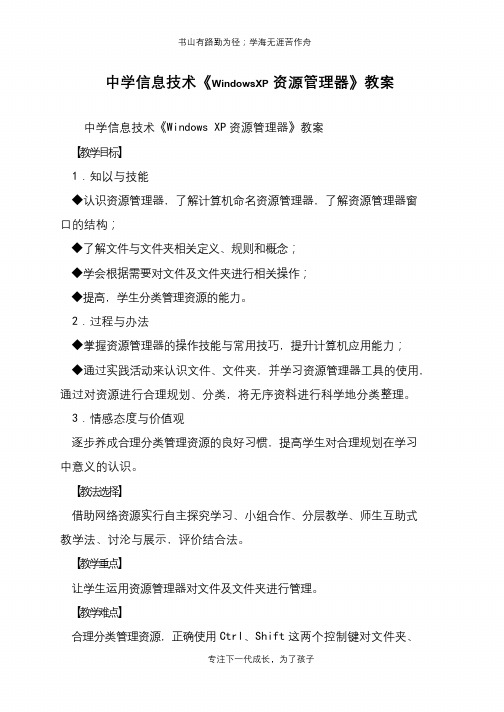
中学信息技术《WindowsXP资源管理器》教案中学信息技术《Windows XP资源管理器》教案【教学目标】1.知以与技能◆认识资源管理器,了解计算机命名资源管理器,了解资源管理器窗口的结构;◆了解文件与文件夹相关定义、规则和概念;◆学会根据需要对文件及文件夹进行相关操作;◆提高,学生分类管理资源的能力。
2.过程与办法◆掌握资源管理器的操作技能与常用技巧,提升计算机应用能力;◆通过实践活动来认识文件、文件夹,并学习资源管理器工具的使用,通过对资源进行合理规划、分类,将无序资料进行科学地分类整理。
3.情感态度与价值观逐步养成合理分类管理资源的良好习惯,提高学生对合理规划在学习中意义的认识。
【教法选择】借助网络资源实行自主探究学习、小组合作、分层教学、师生互助式教学法、讨沦与展示,评价结合法。
【教学重点】让学生运用资源管理器对文件及文件夹进行管理。
【教学难点】合理分类管理资源,正确使用Ctrl、Shift这两个控制键对文件夹、文件进行分散多选,直接删除,拖放等操作。
【教学过程】一、创设情境,任务驱动启发学生探讨我省名胜、文化,引导学生进行网络搜索黑龙江省的胜,进而学习保存网页及图片进行归类存储操作。
任务布置:根据教学进度,逐步给出。
第一轮:竞争性的学生学习任务。
第二轮:各小组的具体任务。
第三轮:各小组课堂思考的延伸学习。
教师引导,引入课题,学生讨论交流积极思考二、明确学习目标教师进行归纳,并点出本节学习的主要知识点。
学生明确任务,由学生自己提出需要解决的主要问题。
三、加深学习,明确知识点,形成体系第一轮:竞争性的学生学习任务。
看一看,哪个小组做得最快、最准确。
仟务一:用搜索引擎来搜索“大兴安岭”;任务二:让学生保存网页,如大兴安岭旅游网,注意网页的命名;任务三:让各小组建立“黑龙江省名胜”,打开它再建立两个文件夹,分别是网页资料、文字资料,任务四:(1)保存大兴安岭的图片,注意图片的命名。
(2)用搜索引擎中的“图片”搜索方法进行图片搜索保存图片。
初中信息windowsXP教案
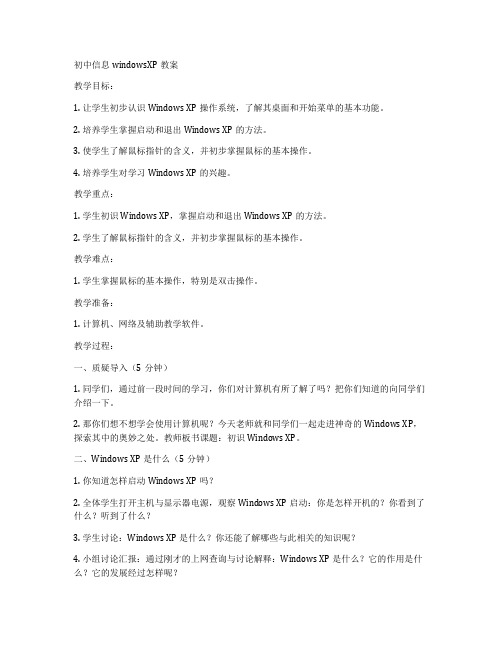
初中信息windowsXP教案教学目标:1. 让学生初步认识Windows XP操作系统,了解其桌面和开始菜单的基本功能。
2. 培养学生掌握启动和退出Windows XP的方法。
3. 使学生了解鼠标指针的含义,并初步掌握鼠标的基本操作。
4. 培养学生对学习Windows XP的兴趣。
教学重点:1. 学生初识Windows XP,掌握启动和退出Windows XP的方法。
2. 学生了解鼠标指针的含义,并初步掌握鼠标的基本操作。
教学难点:1. 学生掌握鼠标的基本操作,特别是双击操作。
教学准备:1. 计算机、网络及辅助教学软件。
教学过程:一、质疑导入(5分钟)1. 同学们,通过前一段时间的学习,你们对计算机有所了解了吗?把你们知道的向同学们介绍一下。
2. 那你们想不想学会使用计算机呢?今天老师就和同学们一起走进神奇的Windows XP,探索其中的奥妙之处。
教师板书课题:初识Windows XP。
二、Windows XP是什么(5分钟)1. 你知道怎样启动Windows XP吗?2. 全体学生打开主机与显示器电源,观察Windows XP启动:你是怎样开机的?你看到了什么?听到了什么?3. 学生讨论:Windows XP是什么?你还能了解哪些与此相关的知识呢?4. 小组讨论汇报:通过刚才的上网查询与讨论解释:Windows XP是什么?它的作用是什么?它的发展经过怎样呢?5. 小结:Windows XP是美国微软(Microsoft)公司推出的具有图形界面的计算机系统软件。
它的作用是负责管理计算机的硬件、软件资源和为其他应用软件提供运行环境。
三、Windows XP的启动和退出(10分钟)1. 教师讲解启动Windows XP的方法:先显示器,后主机。
并请一生复述。
2. 学生跟随教师一起启动Windows XP,观察并熟悉启动过程。
3. 教师讲解退出Windows XP的方法,并请一生演示。
四、鼠标的使用和鼠标光标的识别(10分钟)1. 教师讲解鼠标的基本操作:单击、双击、拖动、悬停、滚动轮。
中学信息技术WindowsXP资源管理器教案

中学信息技术Windows XP资源管理器教案一、教学目标1. 让学生了解Windows XP资源管理器的作用和功能。
2. 培养学生熟练使用Windows XP资源管理器进行文件和文件夹的管理。
3. 引导学生掌握Windows XP资源管理器的基本操作,提高学生的信息素养。
二、教学内容1. Windows XP资源管理器的概念与作用。
2. Windows XP资源管理器的界面组成。
3. 文件和文件夹的基本操作。
4. 资源管理器的快捷操作。
5. 实践操作:使用资源管理器管理学校电脑中的文件和文件夹。
三、教学重点与难点1. 教学重点:Windows XP资源管理器的功能、界面组成以及基本操作。
2. 教学难点:资源管理器的快捷操作,以及实践操作中的文件和文件夹管理。
四、教学方法1. 采用“任务驱动”教学法,让学生在完成实际任务的过程中,掌握资源管理器的使用方法。
2. 运用“循序渐进”教学法,由浅入深,分步骤地进行教学。
3. 采用“分组讨论”教学法,培养学生的团队协作能力。
五、教学准备1. 准备一台装有Windows XP操作系统的电脑,用于演示和指导。
2. 准备电脑教室,确保每台电脑都安装有Windows XP操作系统。
3. 准备相关教学素材,如图片、文档等,用于实践操作。
4. 准备教学PPT,用于讲解和展示。
六、教学过程1. 引入新课:通过讲解Windows XP资源管理器的重要性,激发学生的学习兴趣。
2. 讲解与演示:讲解Windows XP资源管理器的功能、界面组成,并进行现场演示。
3. 实践操作:学生分组进行实践操作,掌握资源管理器的基本操作。
4. 拓展训练:引导学生使用资源管理器进行文件的分类、整理和存储。
5. 课堂小结:总结本节课所学内容,强调重点和难点。
七、课堂练习1. 请学生打开资源管理器,观察其界面组成,并说明各个部分的作用。
2. 练习创建一个新的文件夹,并将指定的文件移动到新文件夹中。
《WindowsXP资源管理器》教学设计
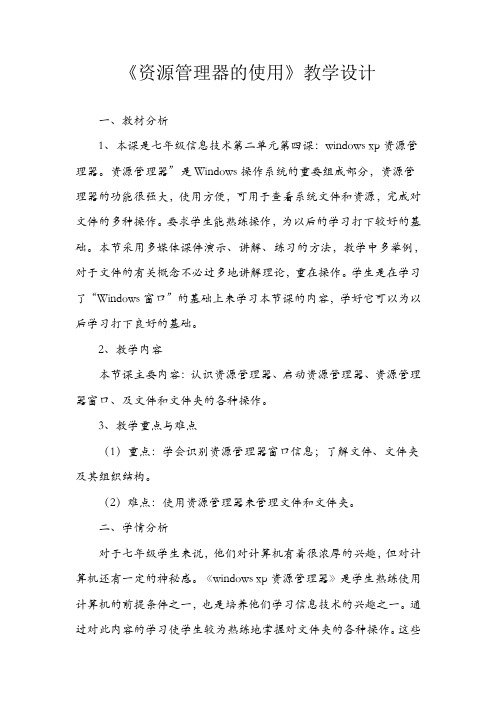
《资源管理器的使用》教学设计
一、教材分析
1、本课是七年级信息技术第二单元第四课:windows xp资源管理器。
资源管理器”是Windows操作系统的重要组成部分,资源管理器的功能很强大,使用方便,可用于查看系统文件和资源,完成对文件的多种操作。
要求学生能熟练操作,为以后的学习打下较好的基础。
本节采用多媒体课件演示、讲解、练习的方法,教学中多举例,对于文件的有关概念不必过多地讲解理论,重在操作。
学生是在学习了“Windows窗口”的基础上来学习本节课的内容,学好它可以为以后学习打下良好的基础。
2、教学内容
本节课主要内容:认识资源管理器、启动资源管理器、资源管理器窗口、及文件和文件夹的各种操作。
3、教学重点与难点
(1)重点:学会识别资源管理器窗口信息;了解文件、文件夹及其组织结构。
(2)难点:使用资源管理器来管理文件和文件夹。
二、学情分析
对于七年级学生来说,他们对计算机有着很浓厚的兴趣,但对计算机还有一定的神秘感。
《windows xp资源管理器》是学生熟练使用计算机的前提条件之一,也是培养他们学习信息技术的兴趣之一。
通过对此内容的学习使学生较为熟练地掌握对文件夹的各种操作。
这些
新知识对该年龄段的学生来说有一定的理解难度。
三、教学目标分析
(一)知识与技能
1、会启动资源管理器
2、认识文件和文件夹;
(二)过程与方法
1.使学生掌握管理计算机文件和文件夹的方法。
2.提高学生操作计算机的能力。
(三)情感态度与价值观
培养学生分类存放、管理文件的习惯。
四、教学过程。
- 1、下载文档前请自行甄别文档内容的完整性,平台不提供额外的编辑、内容补充、找答案等附加服务。
- 2、"仅部分预览"的文档,不可在线预览部分如存在完整性等问题,可反馈申请退款(可完整预览的文档不适用该条件!)。
- 3、如文档侵犯您的权益,请联系客服反馈,我们会尽快为您处理(人工客服工作时间:9:00-18:30)。
七年级信息技术上册《Windows XP资源
管理器》教案
七年级信息技术上册《windowsXP资源管理器》教案
【教学目标】
.知以与技能
◆认识资源管理器,了解计算机命名资源管理器,了解资源管理器窗口的结构;
◆了解文件与文件夹相关定义、规则和概念;
◆学会根据需要对文件及文件夹进行相关操作;
◆提高,学生分类管理资源的能力。
2.过程与办法
◆掌握资源管理器的操作技能与常用技巧,提升计算机应用能力;
◆通过实践活动来认识文件、文件夹,并学习资源管理器工具的使用,通过对资源进行合理规划、分类,将无序资料进行科学地分类整理。
3.情感态度与价值观
逐步养成合理分类管理资源的良好习惯,提高学生对合理规划在学习中意义的认识。
【教法选择】
借助网络资源实行自主探究学习、小组合作、分层教学、师生互助式教学法、讨沦与展示,评价结合法。
【教学重点】
让学生运用资源管理器对文件及文件夹进行管理。
【教学难点】
合理分类管理资源,正确使用ctrl、Shift这两个控制键对文件夹、文件进行分散多选,直接删除,拖放等操作。
【教学过程】
一、创设情境,任务驱动
启发学生探讨我省名胜、文化,引导学生进行网络搜索黑龙江省的胜,进而学习保存网页及图片进行归类存储操作。
任务布置:根据教学进度,逐步给出。
第一轮:竞争性的学生学习任务。
第二轮:各小组的具体任务。
第三轮:各小组课堂思考的延伸学习。
教师引导,引入课题,学生讨论交流积极思考
二、明确学习目标
教师进行归纳,并点出本节学习的主要知识点。
学生明确任务,由学生自己提出需要解决的主要问题。
三、加深学习,明确知识点,形成体系
第一轮:竞争性的学生学习任务。
看一看,哪个小组做得最快、最准确。
仟务一:用搜索引擎来搜索“大兴安岭”;
任务二:让学生保存网页,如大兴安岭旅游网,注意网
页的命名;
任务三:让各小组建立“黑龙江省名胜”,打开它再建立两个文件夹,分别是网页资料、文字资料,
任务四:保存大兴安岭的图片,注意图片的命名。
用搜索引擎中的“图片”搜索方法进行图片搜索保存图片。
选出优胜的两个小组。
要使下载后的文件从无序存放到有序存放,需要先划分好存放地盘,即分类建立相应的文件夹。
教师重点讲解分类文件夹的建立方法。
[本轮重点:规划建立文件夹。
]
教师提问引导,根据教师提问,学生逐一回答相关的问题,并板书归纳。
四、自主探索、协同学习,共同达到学习目标
第二轮:各小组的具体任务
[本轮知识点:分类保存信息资源。
]
看一看,哪个小组做得最快,资料收集得最全、最好。
[引导学生首先自主学习,结合教材上的内容边看书边上网操作,自主探索,找出问题的解决方法,教师巡视点拨,释疑解难。
]
资源素材要包含文字、图片、声音、动画等,建立好自己的文件夹。
第三轮:思考、延伸小组学习
本轮知识点:分类整理信息资源
.思索:我们这些素材资源下载后,如何进行分类整理呢?
第一步:确定文件资源如何分类,并建立相应的文件夹。
第二步:按类型查看文件。
第三步:删除无用的文件。
第四步:移动文件。
第五步:一次移动多个同类的文件。
涉及知识点:文件夹的建立、查看方法及类型、文件夹或文件的删除、移动、命名等。
2.同学们抓紧时间根据自己已经下载好的各种文件进行详细的分类整理,看看哪个小组的哪位同学整理的科学、有序、规范。
.学生各小组回答探究过程收获时,教师演示,点拨强化,在巡视的过程中积极参与到学生中去,对部分同学给予提示和帮助,也给几位基础差一点的同学手把手地指点。
五、知识拓展
第三轮小组课后思考,促进了小组合作学习的延伸。
关于资源管理器:
使用ctrl、Shift这两个控制键对文件夹、文件进行分散多选、直接删除、拖放等操作。
[引导学生利用刚学的知识,进行实践,巩固练习,加深记忆。
参照课文及网络,教师点拔
六、内容总结
本节课所学的知识点:
.了解计算机资源管理器,学会利用计算机资源管理工具进行分类;
2.了解文件与文件夹相关定义、命名规则和概念;
3.学会根据需要对文件及文件夹进行相关操作;
4.提高学生分类管理资源的能力。
总结创新的知识点
教师活动
引导激发学生探索学习、合作学习、网络学习的热情,巡视学生合作及学习情况。
注意观察学生在学习过程中的细节变化,注意情感教育。
学生活动
.自主及合作完成任务;
2.创新技巧总结;
3.自己评价、他人评价。
【教学反思】略。
